- Obchod
- produkty Desktopový softwareŘešení zdarma
- Zdroj
- Podpěra, podpora
![]() Oprava videa Vidmore
Oprava videa Vidmore
Vidmore Video Fix je nástroj, který vám může pomoci opravit videa, která nelze přehrát nebo zobrazit. Když jsou vaše videa poškozena vnějšími silami, jako je poškození během převodu, úprav nebo přenosu, můžete tento software použít k rychlé nápravě s vysokou úspěšností. Kromě toho vám Vidmore Video Fix také umožňuje zobrazit náhled výsledku opravy před exportem videa do zařízení.
Chcete-li nainstalovat Vidmore Video Fix do počítače se systémem Windows nebo Mac, klikněte na Stažení zdarma tlačítko na banneru této stránky. Po stažení a poklepání na instalační balíček nainstalujte podle průvodce na obrazovce. A software se spustí automaticky.
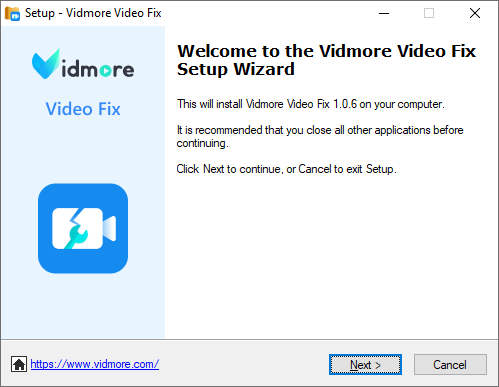
Když otevřete Vidmore Video Fix, Registrovat zobrazí se okno. Poté zadejte svou e-mailovou adresu a registrační kód a klikněte na aktivovat tlačítko pro použití softwaru bez omezení.
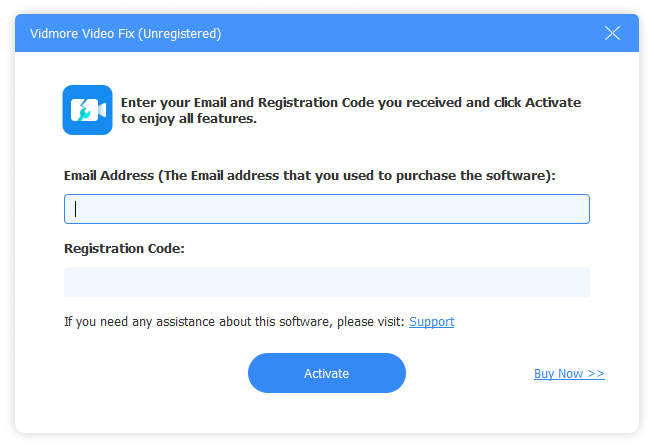
Pokud chcete použít nejnovější verzi Vidmore Video Fix, můžete kliknout na Stažení zdarma tlačítko pro jeho instalaci.
Také se můžete rozvinout Jídelní lístek v softwaru a klikněte Zkontrolovat aktualizace zjistit, zda je aktuální verze aktuální. Vidmore Video Fix můžete aktualizovat v softwaru, pokud není nejnovější.
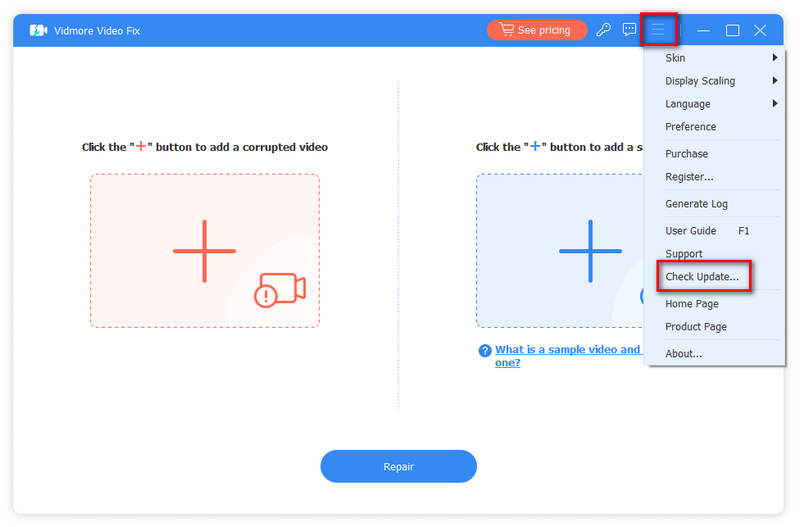
Krok 1 Spusťte Vidmore Video Fix
Poklepáním na ikonu softwaru spusťte aplikaci Video Fix v počítači.
Krok 2 Importujte poškozené video
Po spuštění Vidmore Video Fix klikněte na tlačítko plus vlevo a přidejte své nefunkční video.

Krok 3 Přidat ukázkové video
Dále můžete najít nepoškozené video natočené stejným zařízením jako vaše poškozené video nebo uložené ze stejného kanálu jako vaše poškozené video. Pozor, nepoškozená a rozbitá videa by měla být ve stejném formátu.
Poté jej můžete importovat do Vidmore Video Fix jako ukázkové video kliknutím na tlačítko plus vpravo.

Krok 4 Spusťte opravu videa
Po přidání poškozených a ukázkových videí klikněte na Opravit tlačítko pro zahájení opravy. Během opravy můžete proces kdykoli zastavit kliknutím na Stop knoflík.

Krok 5 Náhled a Uložit
Po dokončení opravy videa klikněte Náhled abyste se ujistili, že jste s výsledkem spokojeni.
Můžete také kliknout na Uložit tlačítko pro přímý výstup videa do počítače.
Pokud máte další poškozená videa k opravě, klikněte Opravit další videa.

Nejlepší vylepšovač kvality videa ke zlepšení nekvalitní videa.